【摘要】:在“参数选择”对话框中,单击“Complier”(编译),打开“Complier”(编译)页面,如图2-22所示。该页面主要用于在对电路原理图进行电气检查时,对检查出的错误生成各种报表和统计信息。图2-22 Complier页面1.“错误和警告”选项区域该区域用来设置是否显示编译过程中出现的错误,并可以选择颜色加以标记。此选项区域采用系统默认设置即可。电气节点的大小和颜色设置操作与前面的相同。若选中“标识”复选框后,在电路原理图上会显示标志的扩展名。
在“参数选择”对话框中,单击“Complier”(编译),打开“Complier”(编译)页面,如图2-22所示。该页面主要用于在对电路原理图进行电气检查时,对检查出的错误生成各种报表和统计信息。
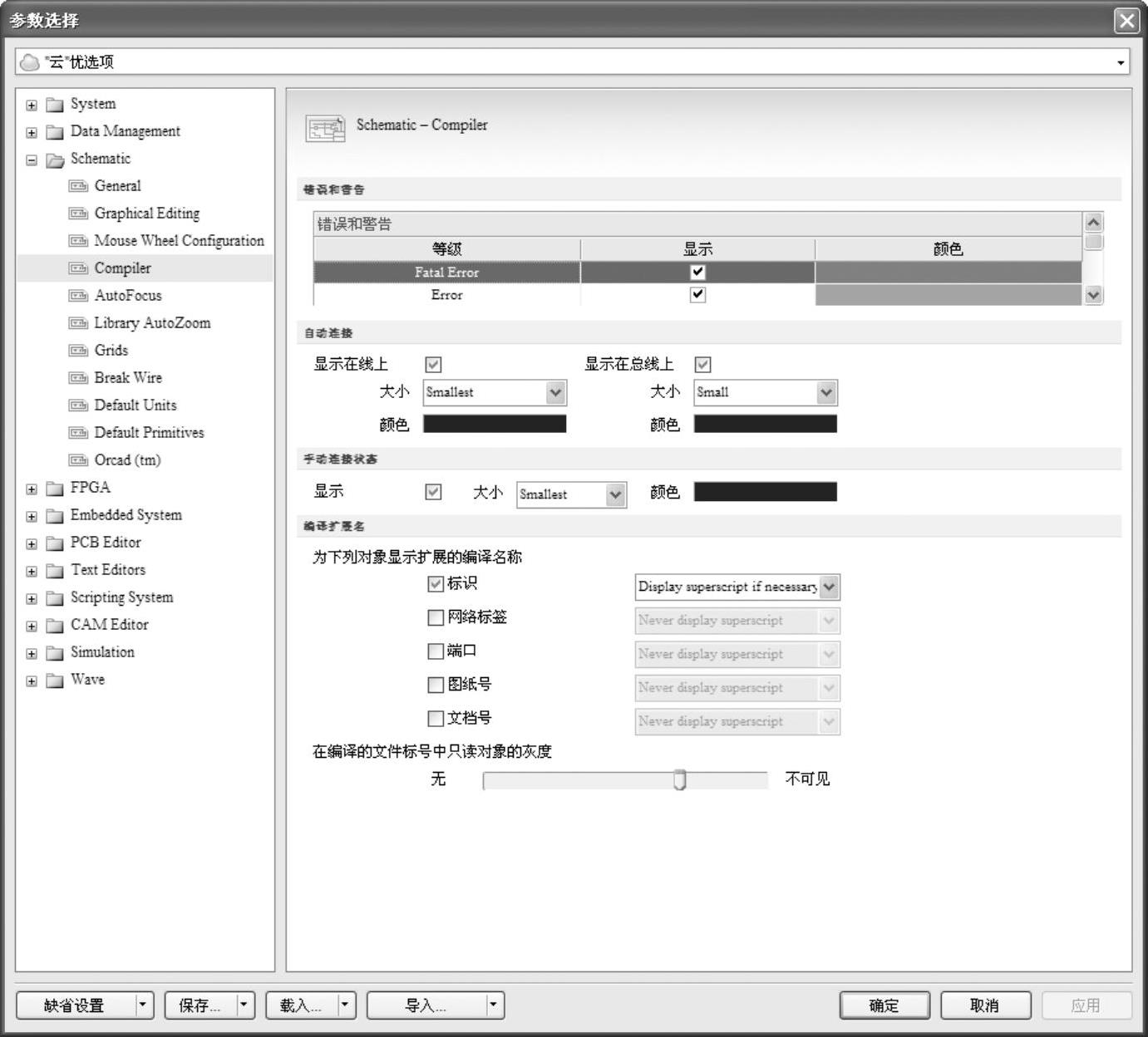
图2-22 Complier页面
1.“错误和警告”选项区域
该区域用来设置是否显示编译过程中出现的错误,并可以选择颜色加以标记。系统错误有3种,分别是Fatal Error(致命错误)、Error(错误)和Warning(警告)。此选项区域采用系统默认设置即可。
2.“自动链接”选项区域
该区域主要用来设置在电路原理图连线时,在导线的“T”形连接处,系统自动添加电气节点的显示方式。有以下两个复选框供选择。(www.xing528.com)
1)“显示在线上”:若选中此复选框,导线上的“T”形连接处会显示电气节点。电气节点的大小用“大小”设置,有四种选择,如图2-23所示。在“颜色”中可以设置电气节点的颜色。
2)“显示在总线上”:若选中此复选框,总线上的“T”形连接处会显示电气节点。电气节点的大小和颜色设置操作与前面的相同。
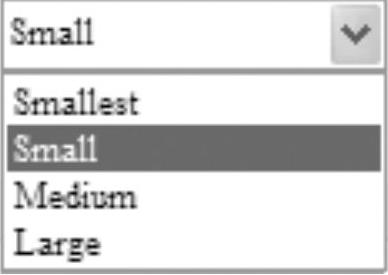
图2-23 电气节点大小设置
3.“编译扩展名”选项区域
该区域主要用来设置要显示对象的扩展名。若选中“标识”复选框后,在电路原理图上会显示标志的扩展名。其他对象的设置操作同上。
免责声明:以上内容源自网络,版权归原作者所有,如有侵犯您的原创版权请告知,我们将尽快删除相关内容。




